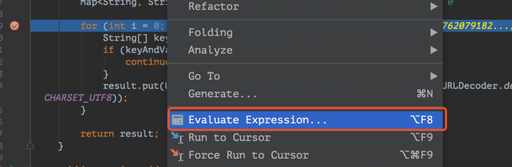ViewClient管理指南
VMwareViewClientforLinux4.0
通过VMware®View™Client,最终用户可以访问他们的虚拟桌面。
您可以使用命令行选项配置ViewClient,还可以配置服务器信息来防止用户篡改服务器。
如果设置了多个配置选项,您可以将它们放入一个文本文件中,然后使用--file选项引用该文件。
使用文本文件还可以快速更新配置。
如果未设置任何选项,则ViewClient会提示用户提供与连接相关的所有信息。
命令行选项 本节介绍ViewClient的所有命令行选项。
使用配置文件 可使用指定的配置文件启动ViewClient。
使用文本文件设置配置选项,可以简化启动ViewClient及维护对配置的更新。
-f,--file=<文件路径> <文件路径>是指包含命令行参数的文件的路径。
例如: vmware-view--file=./file/config 使用ConnectionBroker 启动ViewClient后,立即与ViewConnectionServer建立连接。
-s,--serverURL=
是指ViewConnectionServer的URL。
例如: vmware-view--serverURL= 指定用户名 指定启动ViewClient时使用的用户名。
-u,--userName=<用户名> 例如: vmware-view--userName=jdoe VMware,Inc.
1 VMwareViewClient管理指南 指定密码 指定启动ViewClient时使用的密码。
-p,--password=<密码> 例如: vmware-view--password=secret001 如果只将一个连字符用作密码参数(--password=-),则会从stdin读取该密码。
这可让您通过编程方式指定密码。
包括vmware-view在内的命令行程序会要求您转义特殊字符(如$、!
和?
),以防止shell程序解释它们。
指定域名 指定ViewClient启动后登录的域。
-d,--domainName=<域名> 例如: vmware-viewpanydomain 指定桌面 指定ViewClient要使用的特定远程桌面。
-n,Name=<桌面名> 例如: vmware-viewName= 使用非交互模式 非交互模式会跳过命令行中指定的屏幕。
例如,如果命令行中指定了服务器、用户名、密码和桌面,则ViewClient启动时将直接连接到指定的桌面。
使用此选项,可对最终用户隐藏不必要的步骤。
-q,--nonInteractive 例如: vmware-view--nonInteractive 使用全屏模式 全屏模式可隐藏主机操作系统,以整个屏幕为背景显示ViewClient。
使用此选项,可在瘦客户端屏幕上仅显示ViewClient。
注意该选项仅可为ViewClient用户界面设置全屏模式。
它不会影响桌面会话的屏幕模式。
--fullscreen 例如: vmware-view--fullscreen 指定全屏模式的背景图像 设置背景图像,隐藏主机操作系统并以整个屏幕为背景显示ViewClient。
将伸展图像以适合显示器的屏幕大小。
-b,--background=<图像> <图像>是指背景图像文件的路径。
受支持的图像文件类型因系统类型而异。
例如: vmware-view--background=./view/background.png VMware,Inc.
2 VMwareViewClient管理指南 禁用键盘获取控制 禁止ViewClient获取对键盘的控制,保留窗口管理器的快捷键设置。
-
K,--keep-wm-bindings 例如: vmware-view--keep-wm-bindings 指定MMR库的位置 指定MMR库的路径。
-m,--mmrPath=
例如:
vmware-view--mmrpath=/usr/lib/altmmr
指定选项
指定希望传递到应用程序的选项。
Options=<选项> 例如: vmware-viewOptions="-f-ken-gb-m" 您可以使用--redirect选项指定希望重定向的本地设备。
请参阅“将设备转发到远程桌面”。
将设备转发到远程桌面 将本地设备重定向到远程桌面。
传递到--redirect的任何内容,都将直接传递到的-r选项。
此功能只能用于所支持的设备。
请参阅文档以获取详细信息。
-r,--redirect=<设备信息> <设备信息>是指您要传递到的-r选项的设备信息。
例如: vmware-view--redirect=lspci 对于您要设置的每个设备选项,可以在单个命令中设置多个设备选项。
例如: vmware-view--redirect=lspci--redirect=sound:off 您可以使用--usb选项将本地USB设备重定向到远程桌面。
请参阅第3页上的“将USB设备重定向到远程桌面”。
将USB设备重定向到远程桌面 通过控制USB重定向命令(vmware-view-usb)的命令行调用将本地USB设备重定向到远程桌面。
--usb=
将被传递到vmware-view-usb的-o选项。
以下示例可开启跟踪级别日志: vmware-view--usb=log:trace 对于您要设置的每个vmware-view-usb选项,可以指定多个--usb选项实例。
以下示例可开启调试级别日志,并排除具有指定ID的设备: vmware-view--usb=log:debug--usb=exid:vid0012pid0034 有关可与--usb选项配合使用的选项的详细信息,请参阅“USB重定向选项”。
VMware,Inc.
3 VMwareViewClient管理指南 USB重定向选项 表1显示了USB重定向选项,您可以将这些选项指定为vmware-view命令的--usb选项的参数。
当vmware-view命令执行USB重定向命令(vmware-view-usb)时,会使用这些选项。
表
1.USB重定向选项 选项 描述 disable-boot-fwdex:<设备名称1>[,<设备名称2>]... 禁止转发USB启动设备。
默认情况下,检测功能已禁用,不会转发设备。
不转发具有指定名称的设备。
例如:vmware-view--usb=ex:”flash1” exfa:<设备系列名称1>[,<设备系列名称2>]... 不转发具有指定名称的设备系列。
例如:vmware-view--usb=exfa:storage exid:<设备ID1>[,<设备ID2>]... 不转发具有指定ID(以十进制格式表示的供应商ID和产品ID值的组合)的设备。
例如:vmware-view--usb=exid:vid1123pid5813 expt:<设备路径1>[,<设备路径2>]... 不转发具有指定路径(以十进制格式表示的总线和端口值的组合)的设备。
例如:vmware-view--usb=expt:bus01port04,bus05port03 in:<设备名称1>[,<设备名称2>]... 转发具有指定名称的设备。
例如:vmware-view--usb=in:”flash1” infa:<设备系列名称1>[,<设备系列名称2>]... 转发具有指定名称的设备系列。
例如:vmware-view--usb=infa:storage inid:<设备ID1>[,<设备ID2>]... 转发具有指定ID(以十进制格式表示的供应商ID和产品ID值的组合)的设备。
例如:vmware-view--usb=inid:vid2718pid2818 inpt:<设备路径1>[,<设备路径2>]... 转发具有指定路径(以十进制格式表示的总线和端口值的组合)的设备。
例如:vmware-view--usb=expt:bus03port01,bus04port02 log:{debug|error|info|trace} 指定vmware-view-usb的日志级别:trace、debug、info(默认)或error(详细程度按降序排列)。
日志文件(backendLog.txt)将写入到vmware-view-usb可执行文件所在的目录。
例如:vmware-view--usb=log:error 包含或排除设备的优先顺序为: expt>inpt>ex>in>exid>inid>exfa>infa 以下示例可排除所有存储系列设备(除一个具有指定ID的设备外): vmware-view--usb=exfa:storage--usb=inid:vid1812pid1492 典型配置 本节提供了用来说明如何结合使用各种选项执行特定操作的示例。
全屏瘦客户端 在这种情况下,您想为瘦客户端预先配置Broker、隐藏瘦客户端的主机操作系统,以及显示带有公司徽标的背景。
同时,还希望客户端跳过不必要的登录屏幕。
可用的选项:--serverURL=--background=<图像>--nonInteractive
VMware,Inc.
4 VMwareViewClient管理指南 例如: vmware-view--serverURL=--background=./view/background.png--nonInteractive 全屏信息亭 在这种情况下,您的瘦客户端使用指定的用户名、密码和域自动登录到指定的桌面。
启动后,该客户端会使用指定的凭据登录到连接服务器,然后连接到指定的桌面。
可用的选项:--serverURL=Name=<桌面名>--userName=<用户名>--password=<密码>--domainName=<域名>--nonInteractive例如:
vmware-view--serverURL=-userName=kioskuser--password=xyzpanydomainName=--nonInteractive
仅包含服务器信息的窗口模式
在这种情况下,瘦客户端可用于运行若干应用程序,包括ViewClient。
您希望仅指定服务器,且不跳过任何屏幕。
可用的选项:--serverURL=例如:
vmware-view--serverURL=
VMware,Inc.
5 VMwareViewClient管理指南 如果对本文档有任何意见或建议,请将反馈信息提交至以下地址:docfeedback@VMware,Inc.3401HillviewAve.,PaloAlto,CA94304北京办公室北京市海淀区科学院南路2号融科资讯中心C座8层邮编:100190电话:+86-10-5993-4310或5993-4306上海办公室上海市徐汇区淮海中路1010号嘉华中心27楼2720-2721室邮编:200031电话:+86-21-6103-1234广州办公室广州市天河北路233号中信广场7401室邮编:510613电话:+86-20-3877-1938版权所有©2009VMware,Inc.,保留所有权利。
本产品受美国和国际版权及知识产权法律保护。
VMware产品受上列出的若干项专利保护。
VMware是VMware,Inc.在美国和/或其他法律辖区的注册商标或商标。
此处提到的所有其他商标和名称分别是其各自公司的商标。
项目:CN-000287-00
6
您可以使用命令行选项配置ViewClient,还可以配置服务器信息来防止用户篡改服务器。
如果设置了多个配置选项,您可以将它们放入一个文本文件中,然后使用--file选项引用该文件。
使用文本文件还可以快速更新配置。
如果未设置任何选项,则ViewClient会提示用户提供与连接相关的所有信息。
命令行选项 本节介绍ViewClient的所有命令行选项。
使用配置文件 可使用指定的配置文件启动ViewClient。
使用文本文件设置配置选项,可以简化启动ViewClient及维护对配置的更新。
-f,--file=<文件路径> <文件路径>是指包含命令行参数的文件的路径。
例如: vmware-view--file=./file/config 使用ConnectionBroker 启动ViewClient后,立即与ViewConnectionServer建立连接。
-s,--serverURL=
例如: vmware-view--serverURL= 指定用户名 指定启动ViewClient时使用的用户名。
-u,--userName=<用户名> 例如: vmware-view--userName=jdoe VMware,Inc.
1 VMwareViewClient管理指南 指定密码 指定启动ViewClient时使用的密码。
-p,--password=<密码> 例如: vmware-view--password=secret001 如果只将一个连字符用作密码参数(--password=-),则会从stdin读取该密码。
这可让您通过编程方式指定密码。
包括vmware-view在内的命令行程序会要求您转义特殊字符(如$、!
和?
),以防止shell程序解释它们。
指定域名 指定ViewClient启动后登录的域。
-d,--domainName=<域名> 例如: vmware-viewpanydomain 指定桌面 指定ViewClient要使用的特定远程桌面。
-n,Name=<桌面名> 例如: vmware-viewName= 使用非交互模式 非交互模式会跳过命令行中指定的屏幕。
例如,如果命令行中指定了服务器、用户名、密码和桌面,则ViewClient启动时将直接连接到指定的桌面。
使用此选项,可对最终用户隐藏不必要的步骤。
-q,--nonInteractive 例如: vmware-view--nonInteractive 使用全屏模式 全屏模式可隐藏主机操作系统,以整个屏幕为背景显示ViewClient。
使用此选项,可在瘦客户端屏幕上仅显示ViewClient。
注意该选项仅可为ViewClient用户界面设置全屏模式。
它不会影响桌面会话的屏幕模式。
--fullscreen 例如: vmware-view--fullscreen 指定全屏模式的背景图像 设置背景图像,隐藏主机操作系统并以整个屏幕为背景显示ViewClient。
将伸展图像以适合显示器的屏幕大小。
-b,--background=<图像> <图像>是指背景图像文件的路径。
受支持的图像文件类型因系统类型而异。
例如: vmware-view--background=./view/background.png VMware,Inc.
2 VMwareViewClient管理指南 禁用键盘获取控制 禁止ViewClient获取对键盘的控制,保留窗口管理器的快捷键设置。
-
K,--keep-wm-bindings 例如: vmware-view--keep-wm-bindings 指定MMR库的位置 指定MMR库的路径。
-m,--mmrPath=
Options=<选项> 例如: vmware-viewOptions="-f-ken-gb-m" 您可以使用--redirect选项指定希望重定向的本地设备。
请参阅“将设备转发到远程桌面”。
将设备转发到远程桌面 将本地设备重定向到远程桌面。
传递到--redirect的任何内容,都将直接传递到的-r选项。
此功能只能用于所支持的设备。
请参阅文档以获取详细信息。
-r,--redirect=<设备信息> <设备信息>是指您要传递到的-r选项的设备信息。
例如: vmware-view--redirect=lspci 对于您要设置的每个设备选项,可以在单个命令中设置多个设备选项。
例如: vmware-view--redirect=lspci--redirect=sound:off 您可以使用--usb选项将本地USB设备重定向到远程桌面。
请参阅第3页上的“将USB设备重定向到远程桌面”。
将USB设备重定向到远程桌面 通过控制USB重定向命令(vmware-view-usb)的命令行调用将本地USB设备重定向到远程桌面。
--usb=
以下示例可开启跟踪级别日志: vmware-view--usb=log:trace 对于您要设置的每个vmware-view-usb选项,可以指定多个--usb选项实例。
以下示例可开启调试级别日志,并排除具有指定ID的设备: vmware-view--usb=log:debug--usb=exid:vid0012pid0034 有关可与--usb选项配合使用的选项的详细信息,请参阅“USB重定向选项”。
VMware,Inc.
3 VMwareViewClient管理指南 USB重定向选项 表1显示了USB重定向选项,您可以将这些选项指定为vmware-view命令的--usb选项的参数。
当vmware-view命令执行USB重定向命令(vmware-view-usb)时,会使用这些选项。
表
1.USB重定向选项 选项 描述 disable-boot-fwdex:<设备名称1>[,<设备名称2>]... 禁止转发USB启动设备。
默认情况下,检测功能已禁用,不会转发设备。
不转发具有指定名称的设备。
例如:vmware-view--usb=ex:”flash1” exfa:<设备系列名称1>[,<设备系列名称2>]... 不转发具有指定名称的设备系列。
例如:vmware-view--usb=exfa:storage exid:<设备ID1>[,<设备ID2>]... 不转发具有指定ID(以十进制格式表示的供应商ID和产品ID值的组合)的设备。
例如:vmware-view--usb=exid:vid1123pid5813 expt:<设备路径1>[,<设备路径2>]... 不转发具有指定路径(以十进制格式表示的总线和端口值的组合)的设备。
例如:vmware-view--usb=expt:bus01port04,bus05port03 in:<设备名称1>[,<设备名称2>]... 转发具有指定名称的设备。
例如:vmware-view--usb=in:”flash1” infa:<设备系列名称1>[,<设备系列名称2>]... 转发具有指定名称的设备系列。
例如:vmware-view--usb=infa:storage inid:<设备ID1>[,<设备ID2>]... 转发具有指定ID(以十进制格式表示的供应商ID和产品ID值的组合)的设备。
例如:vmware-view--usb=inid:vid2718pid2818 inpt:<设备路径1>[,<设备路径2>]... 转发具有指定路径(以十进制格式表示的总线和端口值的组合)的设备。
例如:vmware-view--usb=expt:bus03port01,bus04port02 log:{debug|error|info|trace} 指定vmware-view-usb的日志级别:trace、debug、info(默认)或error(详细程度按降序排列)。
日志文件(backendLog.txt)将写入到vmware-view-usb可执行文件所在的目录。
例如:vmware-view--usb=log:error 包含或排除设备的优先顺序为: expt>inpt>ex>in>exid>inid>exfa>infa 以下示例可排除所有存储系列设备(除一个具有指定ID的设备外): vmware-view--usb=exfa:storage--usb=inid:vid1812pid1492 典型配置 本节提供了用来说明如何结合使用各种选项执行特定操作的示例。
全屏瘦客户端 在这种情况下,您想为瘦客户端预先配置Broker、隐藏瘦客户端的主机操作系统,以及显示带有公司徽标的背景。
同时,还希望客户端跳过不必要的登录屏幕。
可用的选项:--serverURL=
4 VMwareViewClient管理指南 例如: vmware-view--serverURL=--background=./view/background.png--nonInteractive 全屏信息亭 在这种情况下,您的瘦客户端使用指定的用户名、密码和域自动登录到指定的桌面。
启动后,该客户端会使用指定的凭据登录到连接服务器,然后连接到指定的桌面。
可用的选项:--serverURL=
您希望仅指定服务器,且不跳过任何屏幕。
可用的选项:--serverURL=
5 VMwareViewClient管理指南 如果对本文档有任何意见或建议,请将反馈信息提交至以下地址:docfeedback@VMware,Inc.3401HillviewAve.,PaloAlto,CA94304北京办公室北京市海淀区科学院南路2号融科资讯中心C座8层邮编:100190电话:+86-10-5993-4310或5993-4306上海办公室上海市徐汇区淮海中路1010号嘉华中心27楼2720-2721室邮编:200031电话:+86-21-6103-1234广州办公室广州市天河北路233号中信广场7401室邮编:510613电话:+86-20-3877-1938版权所有©2009VMware,Inc.,保留所有权利。
本产品受美国和国际版权及知识产权法律保护。
VMware产品受上列出的若干项专利保护。
VMware是VMware,Inc.在美国和/或其他法律辖区的注册商标或商标。
此处提到的所有其他商标和名称分别是其各自公司的商标。
项目:CN-000287-00
6
声明:
该资讯来自于互联网网友发布,如有侵犯您的权益请联系我们。